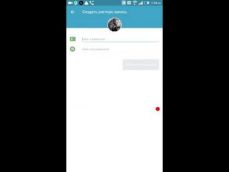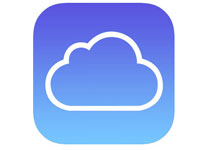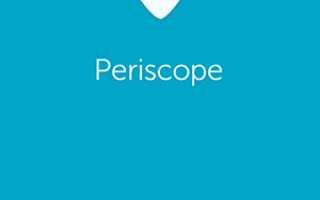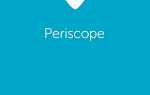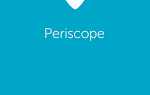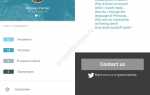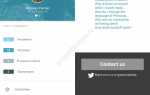Periscope: регистрация нового пользователя
Итак, допустим, что вы установили приложение на свой смартфон, без труда скачав его с Google Play или App Store. Давайте теперь рассмотрим, как же проходит в Periscope регистрация нового пользователя.
Зарегистрироваться можно с мобильного устройства. Если очень хочется сделать это с компьютера, придется прибегать к «извращениям» — скачивать какой-нибудь андроид-эмулятор (например, тот же BlueStacks) и производить регистрацию там, однако это долго и муторно, намного легче все сделать с телефона.
Регистрация в Перископе с мобильного устройства
Зайдя в приложение в первый раз, вам будет предложено посмотреть несколько слайдов, чтобы иметь общее представление об интересующей вас социальной сети. Можно ознакомиться с ними, а можно их пропустить и сразу перейти к регистрации в Periscope.
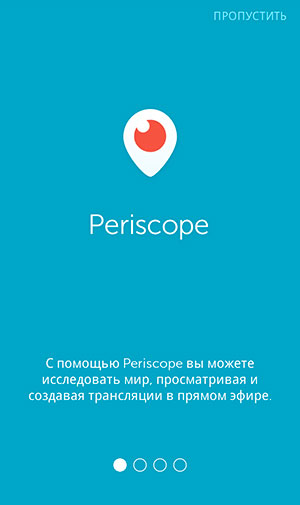
- Используя свой аккаунт в Твиттер;
- С помощью номера телефона.
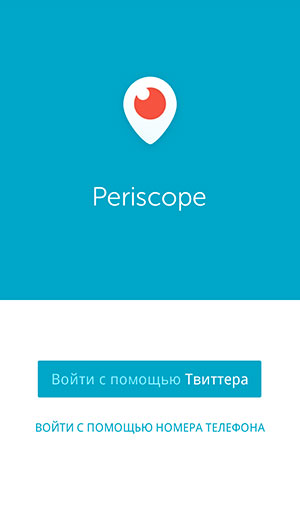
Так как почти у всех сейчас есть Твиттер, рассмотрим более детально первый способ.
Как войти в Periscope с помощью аккаунта в Twitter
Логично нажимаем первую кнопку. Перескоп сразу же спросит вас разрешения использовать вашу учетную запись в Твиттере. Если это приложение не установлено на телефоне или планшете или вы в нем не авторизованы, придется ввести свои логин и пароль.
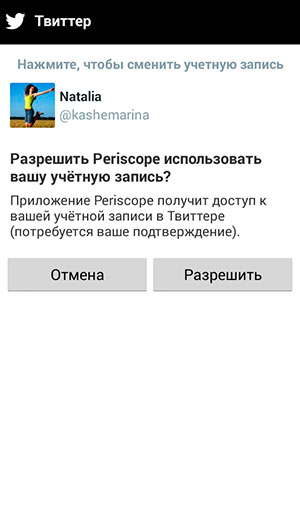
Далее перед вами появится страничка под названием «Создать учетную запись». На нее будут автоматически добавлены логин из Твиттера — теперь он станет именем пользователя в Перископе и ваше имя. Первая строчка — это имя, вторая — это ник.
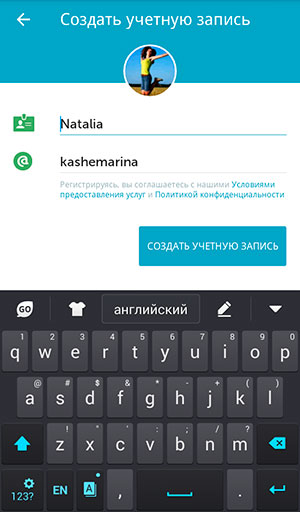
Если вы хотите использовать в Periscope другой ник, отличный от вашего тви-логина, то просто введите нужный. Однако следите, чтобы он не был занят. Имя также можно изменить.
Важно! Функции редактирования ника в Перископе почему-то нет (может быть, пока), поэтому именно на этом этапе выберите себе тот логин, который вас устраивает и который вы легко запомните. Имя же в дальнейшем можно будет изменить в настройках.
После того, как вы нажмете на синюю кнопку «Создать учетную запись», ваш аккаунт в новой социальной сети будет зарегистрирован. Поздравляем!
Завершение регистрации в Periscope — подписка на пользователей
Теперь вам предложат сразу же подписаться на некоторых людей. В начале списка вы увидите активных знаменитостей с большим числом читателей. Нетрудно догадаться, что это российские и зарубежные селебрити — музыканты, актеры, звезды различных телевизионных проектов, популярные блоггеры.
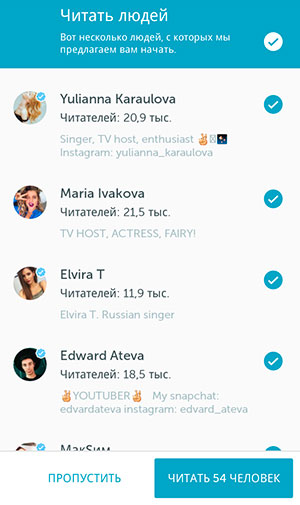
В конце списка вы увидите своих друзей из Твиттера — тех, на кого вы подписаны.
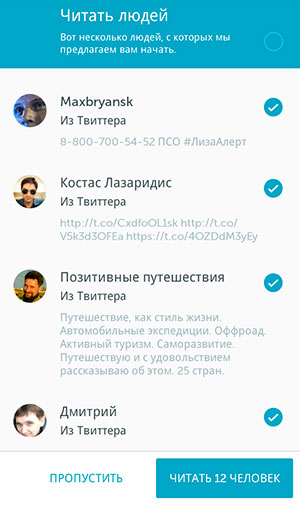
С помощью галочек справа от аккаунтов выберите, на кого вы желаете подписаться. Можно подписаться и на всех (тогда галочки не снимайте), а можно вообще ни на кого — в дальнейшем вы всегда легко сможете найти нужного человека с помощью поиска.
Как зарегистрироваться в Periscope с помощью номера телефона
- На экране входа выберите второй пункт «Войти с помощью номера телефона».
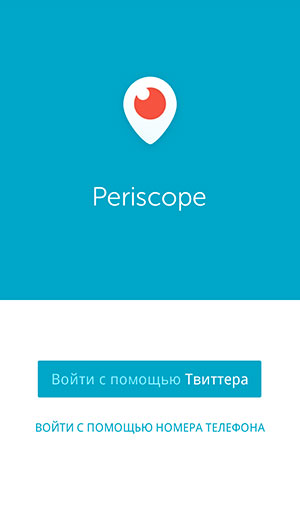
- Введите свой номер без 8 и +7 и нажмите на кнопку «отправить код подтверждения».
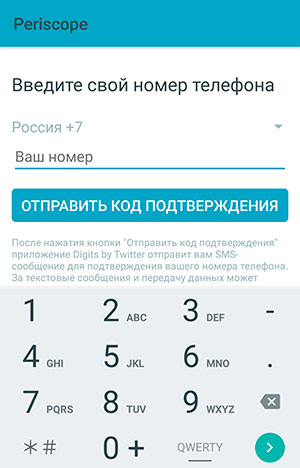
- После получения кода подтверждения можно будет вводить ваши регистрационные данные.
После регистрации и подписки на рекомендованных пользователей вам будет доступен ваш Periscope. На главной странице вы найдете самые главные функции: просмотр онлайн трансляций друзей и кнопку для создания собственной трансляции.
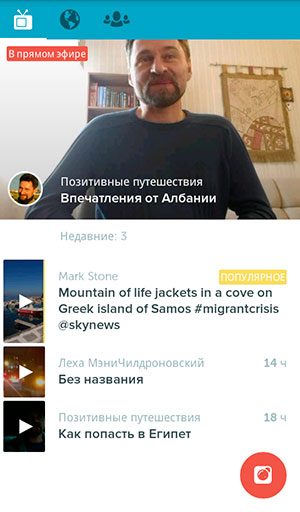
Как зарегистрироваться в приложении Periscope
Пара минут
Не нужен
Нужен

Periscope — мобильное приложение для платформ iOS и Android. Позволяет транслировать видеопоток камеры смартфона в реальном времени практически с любой точки земного шара. После запуска трансляции подписчики пользователя получают уведомления (приглашения). Они могут комментировать видео, отправлять сердечки. Для тех, кто не успел посмотреть, в Periscope предусмотрена функция «Повтор».
Организатор онлайн-трансляции может установить приватный режим (просмотр будет доступен определённой группе людей), устроить показ прямого эфира в Твиттере.
Регистрация в Перископе может осуществляться с телефона двумя способами: по номеру мобильного и через профиль в соцсети Twitter.
В руководстве описывается создание учётной записи на мобильном устройстве под управлением ОС Android.
1. Тапните на рабочем столе девайса иконку Google Play Маркет.
2. На сайте интернет-магазина, в поисковой строке, наберите — periscope.
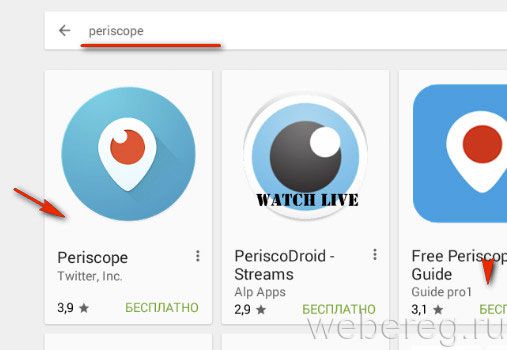
3. В выдаче по запросу нажмите блок приложения.
4. Прикоснитесь пальцем к кнопке «Установить».
5. По окончании загрузки и инсталляции тапните «Открыть».
6. Выберите вариант входа — «Войти с помощью номера телефона».
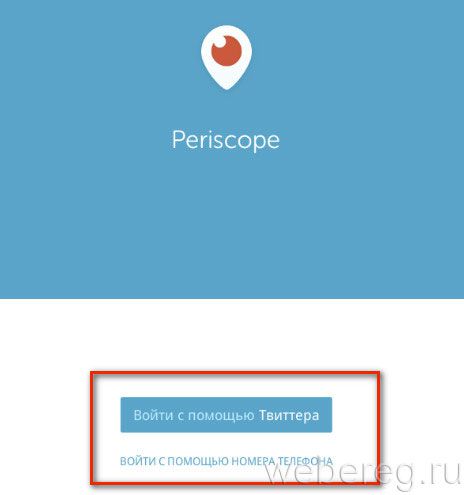
7. Установите международный код государства, в котором проживаете. Введите номер телефона.
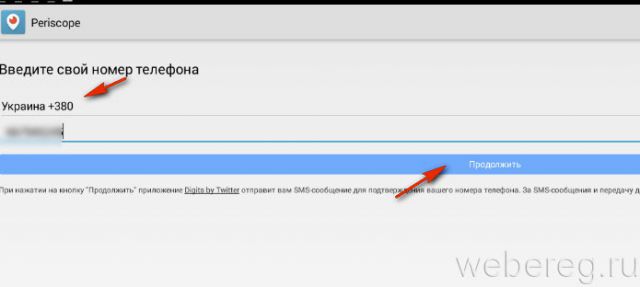
8. Чтобы отправить указанные данные, активируйте команду «Продолжить».
9. Через 1-2 минуты с сервиса приложения на мобильный придёт SMS-сообщение с кодом. Напечатайте его в открывшемся поле и снова нажмите «Продолжить».
Если СМС-ка не пришла, тапните «Отправить код ещё раз» или «Позвонить мне» (робот продиктует код).
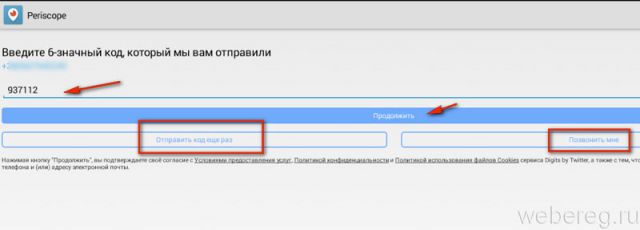
10. Введите имя и фамилия. Придумайте ник.
11. Нажмите «Создать учётную запись».
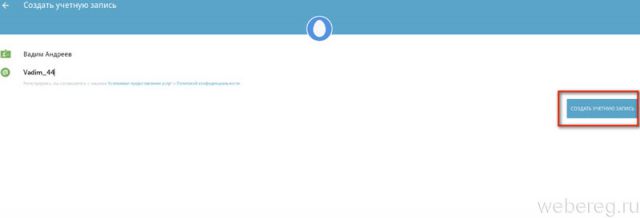
12. Для управления приложением используйте кнопки в верхней панели (пользователи, географическая карта, прямые эфиры).
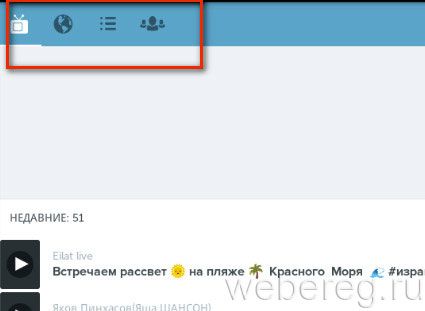
1. Выполните пункты №1-№5 предыдущей инструкции.
2. В окне приложения выберите — «Войти с помощью Твиттера».
3. В появившейся панели введите логин и пароль для входа в аккаунт Twitter.
4.Тапните «Авторизовать».
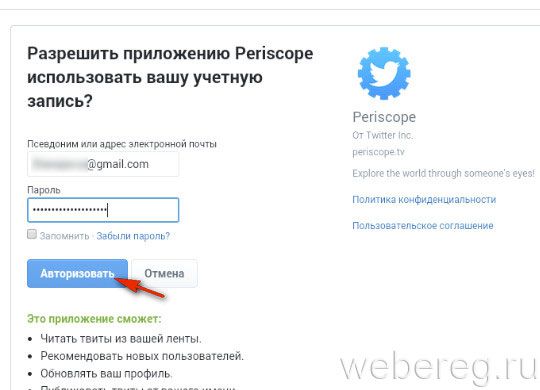
5. По умолчанию в полях «Имя и Фамилия», «Ник» будут указаны данные из соцсети. Но при желании их можно изменить (активируйте нажатием строку и выполните редактирование).
6. Коснитесь кнопки «Создать учётную запись».
Разработчики не выпускают версию дистрибутива для компьютера (Windows, Mac OS). Поэтому перед тем, как зарегистрироваться в Перископе на ПК, вам нужно будет проинсталлировать в его систему эмулятор мобильного устройства (на базе Android или iOS — по желанию). А затем запустить Periscope в его оболочке.
В рамках этой статьи мы рассмотрим вариант использования Bluestacks — одного из лучших эмуляторов Андроид-устройства.
1. Откройте в браузере официальный сайт — http://www.bluestacks.com/.
2. Перейдите в список поддерживаемых языков и выберите «Русский».
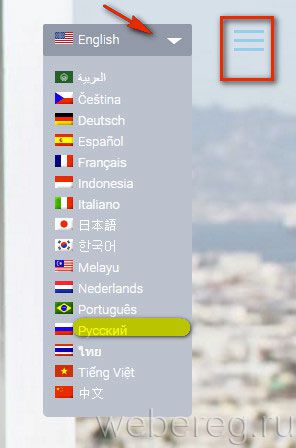
3. Кликните иконку «три полоски» (меню сайта).
4. Клацните в открывшейся панели «App player». Прокрутите страницу немного вниз и пройдите по ссылке «Загрузить… ».
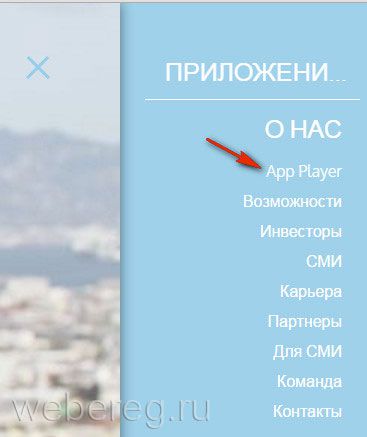
5. По завершении загрузки проинсталлируйте Bluestacks.
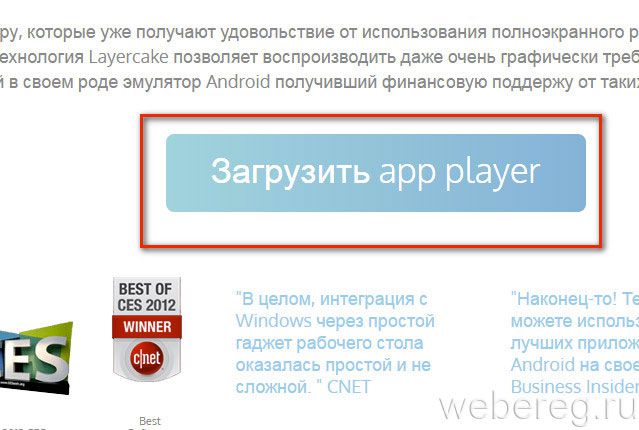
6. Создайте учётную запись в системе Google (о том, как правильно выполнить эту процедуру, читайте здесь). Или авторизуйтесь в уже имеющемся профиле.
7. На главной вкладке эмулятора щёлкните по ярлыку «Поиск».
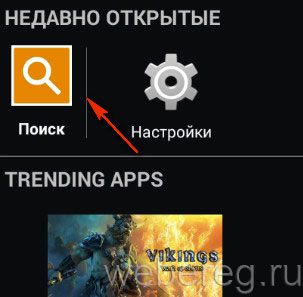
8. Кликните по иконке приложения «Перископ» или ссылке «Поиск на Play… », чтобы проинсталлировать его в эмулятор и запустить.
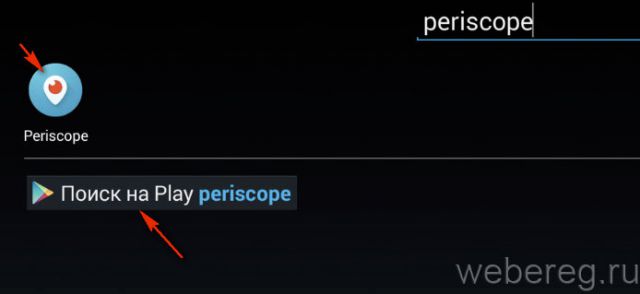
9. Создайте учётную запись одним из вышеописанных способов.
Приятного просмотра видеотрансляций в приложении Periscope!
Как зарегистрироваться в Telegram?
Видео по теме: